簡介
本文檔介紹從Apple裝置(電話/平板電腦)建立Cisco安全聯結器問題報告的步驟。
作者:Jakub Bobko、Javier Martinez和Kenichiro Kato,編輯者:Yeraldin Sanchez,思科TAC工程師
必要條件
需求
思科建議您瞭解思科安全終端和思科安全聯結器。
採用元件
文中使用的資訊是根據以下軟體:
- 思科安全聯結器版本1.5
- Apple iOS版本14.3及更高版本
本文中的資訊是根據特定實驗室環境內的裝置所建立。文中使用到的所有裝置皆從已清除(預設)的組態來啟動。如果您的網路運作中,請確保您瞭解任何指令可能造成的影響。
背景資訊
如果您遇到思科安全聯結器問題,請聯絡思科技術協助中心(TAC)。 使用者可以從應用傳送問題報告,思科技術支援工程師可以處理報告問題。在「MDM整合」頁上指定要向其傳送報告的電子郵件地址。
注意:如果與Umbrella整合,則在Umbrella門戶中指定問題報告的電子郵件地址。
在裝置上安裝Cisco安全聯結器應用後,您可以驗證Clarity是否運行。

疑難排解
生成報告問題
步驟1.輕觸思科安全聯結器圖示。
步驟2.導覽至首頁,然後選擇「i」符號,如下圖所示。

步驟3.輕觸報告問題…… 選項,如下圖所示。

步驟4.按照螢幕上的說明完成處理,如下圖所示。

步驟5.在「問題描述」部分中,輸入服務請求編號SR #XXXXXXX並共用問題詳細資訊。

附註:Clarity問題報告通過電子郵件傳送,使用者必須在其iOS裝置上設定郵件帳戶。
步驟6. 按照螢幕上的說明收集診斷資訊,如下圖所示。
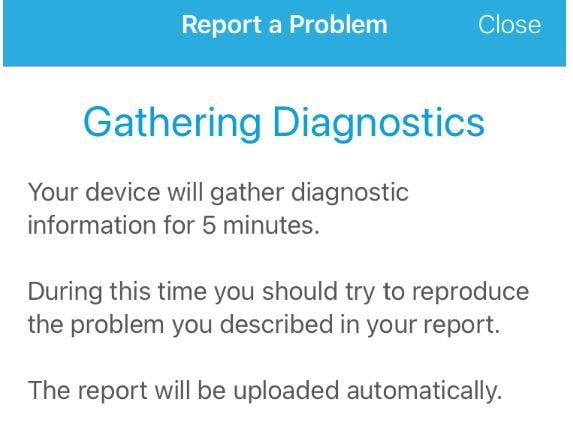
步驟7.您可以驗證裝置是否正在收集診斷資訊,如下圖所示。

步驟8.如果啟用了橫幅通知,將觸發以下消息,如下圖所示。

步驟9.您會收到一封電子郵件,其中包含指向收集日誌的連結,如下圖所示。

附註:也可以在思科安全終端門戶中找到日誌檔案。導航到分析>檔案儲存庫>聯結器診斷……(可用)。

步驟10.收集Clarity診斷檔案後,請與TAC支援共用以下詳細資訊。
- 將包含收集日誌的連結的電子郵件轉發給TAC支援工程師。
- 從https://cway.cisco.com/csc/上的思科安全終端門戶上傳Clarity診斷檔案。





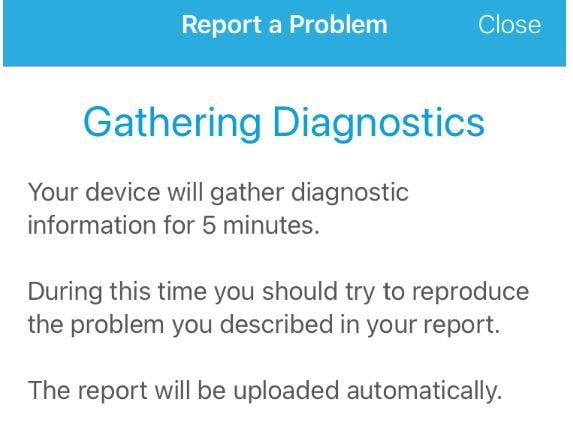




 意見
意見